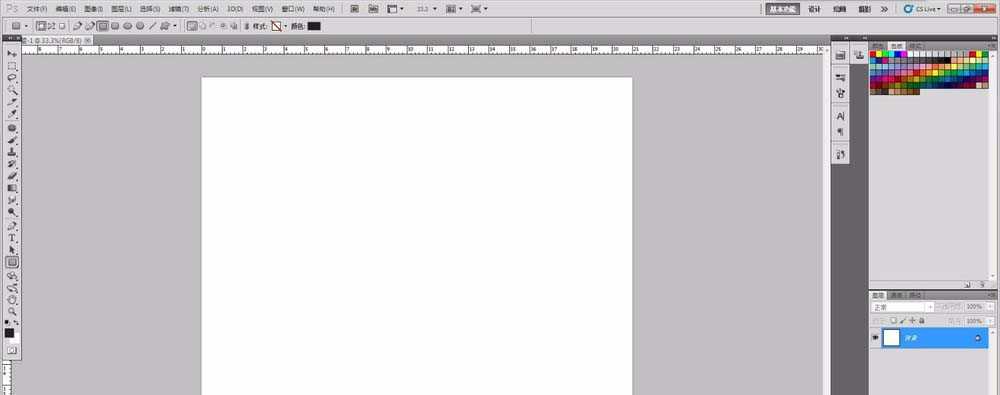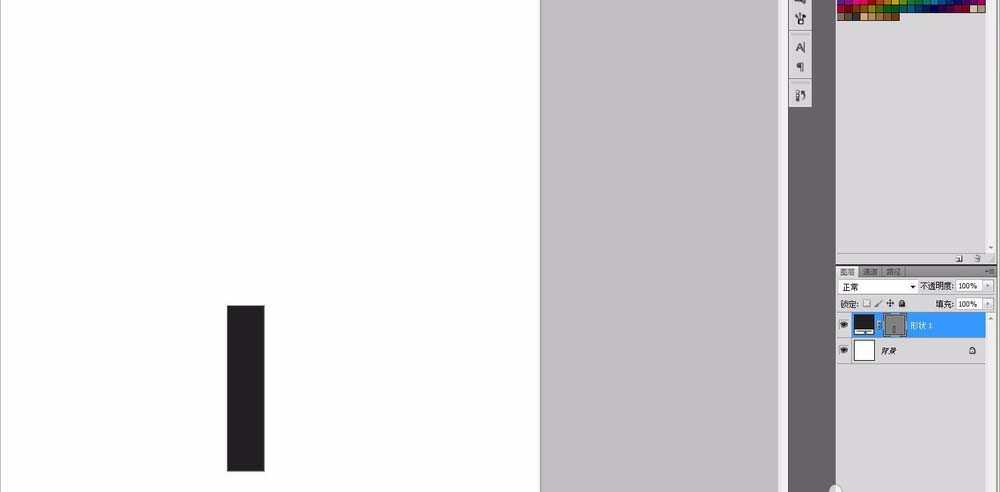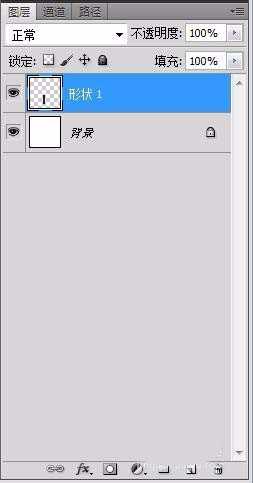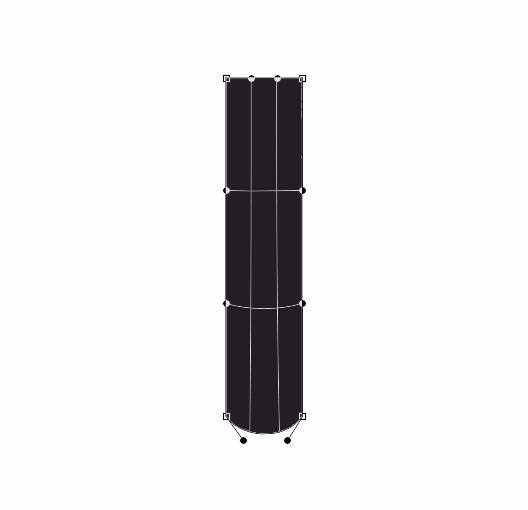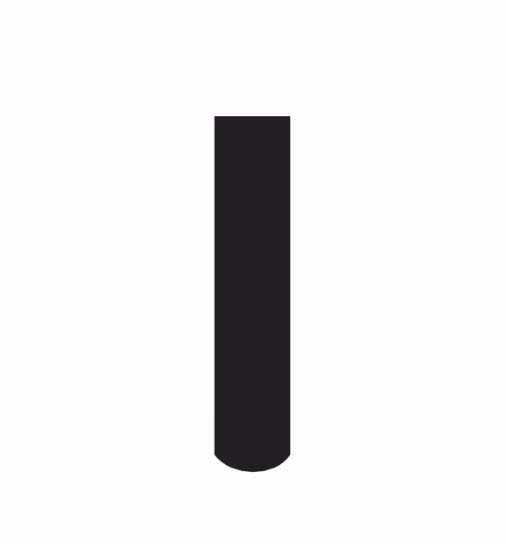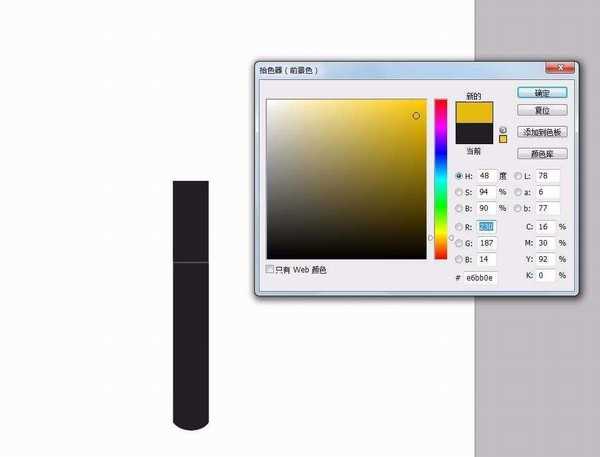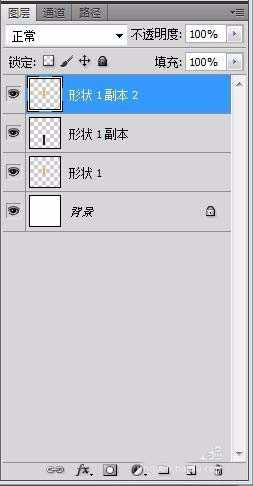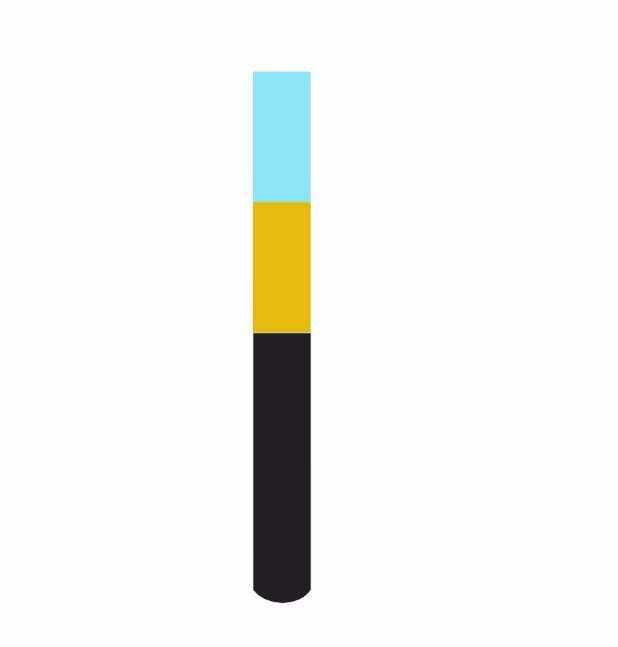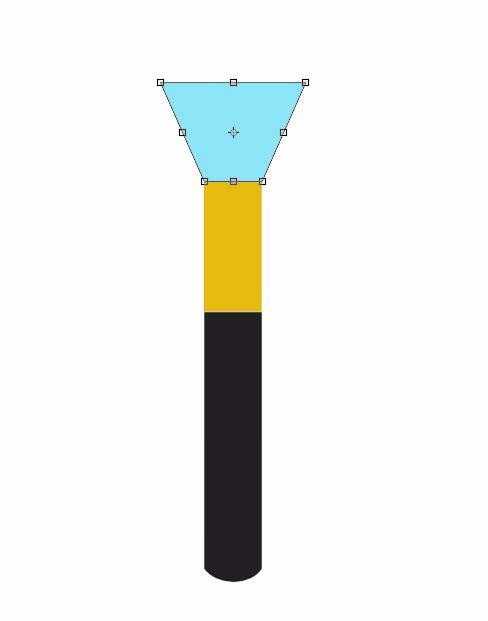金狮镖局 Design By www.egabc.com
心中的化妆刷是什么样的呢?赶快动起手来一起绘制吧!(具体要用什么原料、尺寸大小、色彩号建议用AI制作)
- 软件名称:
- Adobe Photoshop 8.0 中文完整绿色版
- 软件大小:
- 150.1MB
- 更新时间:
- 2015-11-04立即下载
1、文件-新建:宽度210x高度210mm,像素300,选择形状工具,拉出一个矩形(图层名称:形状1),复制形状1图层,并隐藏形状1图层
2、快捷键Ctrl+T,鼠标右键点击“变形”,拉出半圆形状,按回车键Enter,确定形状
3、显示“形状1”图层,并选择移动工具移动到“形状1副本”图层正上方,快捷键Ctrl+T调整大小,按Ctrl键的同时,点击“形状1副本”图层,前景色选金黄色,快捷键Alt+Delete填充前景色,快捷键Ctrl+D取消选区
4、“形状1”图层再复制一层(鼠标右键点击“复制图层”)得,“形状1副本2”图 层;拖动到最上层,按照【3】方法,填充蓝色,选择移动工具移动到橙色图正上方,快捷键Ctrl+T,鼠标右键点击“透视”,点击上方一个节点水平向外拉,鼠标右键点击“变形”,拉成半圆弧形状,按回车键Enter,确定形状
上一页12 下一页 阅读全文
标签:
PS,化妆刷
金狮镖局 Design By www.egabc.com
金狮镖局
免责声明:本站文章均来自网站采集或用户投稿,网站不提供任何软件下载或自行开发的软件!
如有用户或公司发现本站内容信息存在侵权行为,请邮件告知! 858582#qq.com
金狮镖局 Design By www.egabc.com
暂无PS怎么绘制一把简单的化妆刷?的评论...
更新日志
2025年01月13日
2025年01月13日
- 小骆驼-《草原狼2(蓝光CD)》[原抓WAV+CUE]
- 群星《欢迎来到我身边 电影原声专辑》[320K/MP3][105.02MB]
- 群星《欢迎来到我身边 电影原声专辑》[FLAC/分轨][480.9MB]
- 雷婷《梦里蓝天HQⅡ》 2023头版限量编号低速原抓[WAV+CUE][463M]
- 群星《2024好听新歌42》AI调整音效【WAV分轨】
- 王思雨-《思念陪着鸿雁飞》WAV
- 王思雨《喜马拉雅HQ》头版限量编号[WAV+CUE]
- 李健《无时无刻》[WAV+CUE][590M]
- 陈奕迅《酝酿》[WAV分轨][502M]
- 卓依婷《化蝶》2CD[WAV+CUE][1.1G]
- 群星《吉他王(黑胶CD)》[WAV+CUE]
- 齐秦《穿乐(穿越)》[WAV+CUE]
- 发烧珍品《数位CD音响测试-动向效果(九)》【WAV+CUE】
- 邝美云《邝美云精装歌集》[DSF][1.6G]
- 吕方《爱一回伤一回》[WAV+CUE][454M]